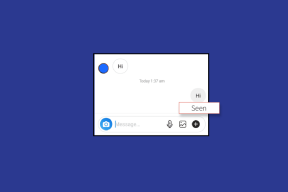IMessage के लिए 9 सर्वश्रेष्ठ फ़िक्सेस iPhone पर संपर्क नाम नहीं दिखा रहे हैं
अनेक वस्तुओं का संग्रह / / May 24, 2023
iMessage आपको अपने संपर्कों के साथ चित्र, वीडियो और ध्वनि संदेश साझा करने देता है। आप भी कर सकते हैं iMessage में संदेशों को संपादित और अनसेंड करें आपके iPhone पर यदि कोई टाइपिंग त्रुटि है या आप गलत संपर्क को गलत संदेश भेजते हैं। यदि संदेश ऐप में संपर्क नाम दिखाई देना बंद हो जाते हैं तो यह गलती दोहराई जा सकती है।

यह कथित तौर पर कुछ उपयोगकर्ताओं का सामना करता है जब वे अपने iPhones पर iMessage भेजने का प्रयास करते हैं। यदि iMessage आपके iPhone पर संपर्क नाम नहीं दिखा रहा है या संपर्क नामों के बजाय फ़ोन नंबर दिखाता है, तो उस समस्या को ठीक करने में आपकी मदद करने के लिए यहां सबसे अच्छे उपाय हैं।
सबसे पहले, आपको यह जांचना होगा कि क्या आपके संपर्क ने फ़ोन नंबर को उनके Apple ID से लिंक किया है। IPhone पर iMessage का उपयोग करने के लिए यह सबसे बड़ी पूर्व-आवश्यकता है। जबकि आप बस संपर्क से पूछ सकते हैं, लेकिन यहां बताया गया है कि आप इसे अपने आईफोन पर कैसे देख सकते हैं।
स्टेप 1: अपने iPhone पर सेटिंग ऐप खोलें।

चरण दो: सबसे ऊपर प्रोफाइल नाम पर टैप करें।

चरण 3: नाम, फोन नंबर, ईमेल चुनें।
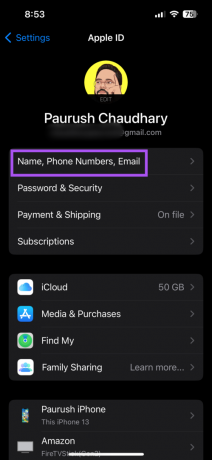
चरण 4: Apple ID से जुड़े फ़ोन नंबर की जाँच करें।
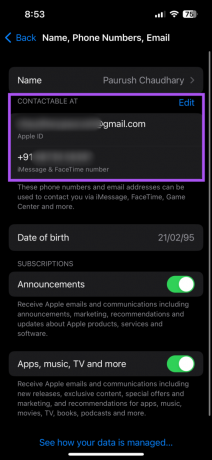
Apple ID से संबद्ध फ़ोन नंबर को संपादित करने का विकल्प भी है।
2. अपने इंटरनेट की गति की जाँच करें
अगला, जांचें आपके इंटरनेट कनेक्शन की ताकत. आपके द्वारा अपने iPhone में संपर्क जोड़ने के बाद, इसे आपके iCloud खाते के साथ सिंक करने में कुछ समय लगता है। सिंक करने के बाद, आपका iMessage संपर्क नाम समान iCloud खाते का उपयोग करके आपके सभी Apple उपकरणों में दिखाई देगा। सिंकिंग को तेज करने के लिए आपको एक स्थिर और मजबूत इंटरनेट कनेक्शन की आवश्यकता होगी। यदि आपके पास डुअल-बैंड राउटर है, तो अपने iPhone को 5GHz फ़्रीक्वेंसी बैंड से कनेक्ट करें।
यदि आप अभी भी समस्या का सामना कर रहे हैं, तो जांचें कि क्या आपके संपर्क आपके iCloud खाते से समन्वयित किए गए हैं।
स्टेप 1: अपने iPhone पर सेटिंग ऐप खोलें।

चरण दो: शीर्ष पर अपने iCloud खाते के नाम पर टैप करें।

चरण 3: आईक्लाउड का चयन करें।

चरण 4: सभी दिखाएँ पर टैप करें।

चरण 5: नीचे स्क्रॉल करें और सिंकिंग सक्षम करने के लिए संपर्क के आगे टॉगल टैप करें।
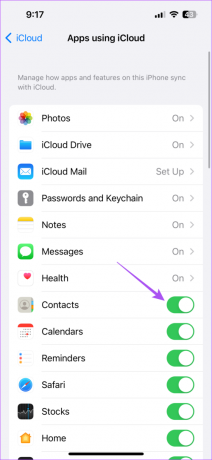
चरण 6: समस्या हल हो गई है या नहीं यह देखने के लिए सेटिंग बंद करें और संदेश खोलें।
4. देश कोड जोड़ें
यदि आपकी सूची में कोई अंतर्राष्ट्रीय संपर्क हैं, तो जांचें कि क्या उनके संबंधित देश कोड उनके नंबरों में जोड़े गए हैं। संदेश ऐप देश कोड के बिना आपके संपर्कों को पहचानने में सक्षम नहीं हो सकता है। इसे जांचने और जोड़ने का तरीका यहां बताया गया है।
स्टेप 1: अपने iPhone पर संपर्क खोलें।

चरण दो: सूची से अपने अंतर्राष्ट्रीय संपर्क का चयन करें।
चरण 3: ऊपरी-दाएँ कोने में संपादित करें पर टैप करें।
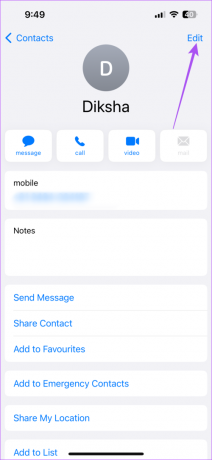
चरण 4: उनकी संख्या के आगे देश का कोड पूर्ण प्रारूप (00) या लघु प्रारूप (+) में जोड़ें।
चरण 5: परिवर्तनों को सहेजने के लिए शीर्ष-दाएँ कोने में पूर्ण पर टैप करें।

चरण 6: समस्या हल हो गई है या नहीं यह जांचने के लिए संपर्क बंद करें और संदेश खोलें।

5. फोर्स क्विट एंड रिलॉन्च मैसेज ऐप
यदि आपके iMessage संपर्कों पर परिवर्तन लागू नहीं किए गए हैं, तो हम सुझाव देते हैं कि संदेश ऐप को छोड़ने और पुन: लॉन्च करने के लिए बाध्य करें। यह ऐप को आपके आईफोन पर एक नई शुरुआत देगा।
स्टेप 1: अपने iPhone की होम स्क्रीन पर, ऊपर की ओर स्वाइप करें और बैकग्राउंड ऐप विंडो दिखाने के लिए होल्ड करें।
चरण दो: संदेश ऐप देखने के लिए दाईं ओर स्वाइप करें। फिर, संदेश ऐप को निकालने के लिए ऊपर की ओर स्वाइप करें।

चरण 3: संदेशों को पुन: लॉन्च करें और जांचें कि क्या समस्या हल हो गई है।

6. अपने iPhone पर फिर से iMessage को सक्षम करें
आप अपने iPhone पर iMessage सेवा को फिर से सक्षम करने का प्रयास कर सकते हैं। यह आपके सभी चैट और डेटा को एक बार फिर से डाउनलोड और रीस्टोर करेगा।
स्टेप 1: अपने iPhone पर सेटिंग ऐप खोलें।

चरण दो: संदेशों का चयन करें।

चरण 3: इसे अक्षम करने के लिए iMessage के आगे टॉगल टैप करें।

चरण 4: कुछ समय तक प्रतीक्षा करें और iMessage को सक्षम करने के लिए फिर से टॉगल पर टैप करें।
चरण 5: सेटिंग ऐप को बंद करें और कुछ समय बाद मैसेज ऐप खोलें ताकि यह जांचा जा सके कि समस्या हल हो गई है या नहीं।

7. नेटवर्क सेटिंग्स को रीसेट करें
यह एक उन्नत समाधान है जो आपके सभी नेटवर्क-संबंधित सेटिंग्स जैसे वाई-फाई, ब्लूटूथ और सेल्युलर कनेक्शन को उनके डिफ़ॉल्ट मानों पर रीसेट कर देगा। यदि iMessage अभी भी आपके संपर्क नाम नहीं दिखा रहा है, तो हम सुझाव देते हैं कि इस समाधान का अनुसरण करें और देखें कि क्या समस्या हल हो गई है। के चरणों के बारे में आप हमारी पोस्ट पढ़ सकते हैं अपने iPhone पर नेटवर्क सेटिंग्स रीसेट करें.
8. संदेश ऐप अपडेट करें
अंत में, अगर कुछ भी काम नहीं करता है, तो अपने आईफोन पर संदेश ऐप का संस्करण अपडेट करें। उसके लिए, आपको एक नया iOS अपडेट इंस्टॉल करना होगा यदि आपने अपने iPhone पर नवीनतम इंस्टॉल नहीं किया है।
स्टेप 1: अपने iPhone पर सेटिंग ऐप खोलें।

चरण दो: नीचे स्क्रॉल करें और सामान्य चुनें।

चरण 3: सॉफ्टवेयर अपडेट पर टैप करें।

चरण 4: यदि कोई अपडेट उपलब्ध है, तो उसे डाउनलोड और इंस्टॉल करें।
चरण 5: उसके बाद, संदेशों को फिर से लॉन्च करें और जांचें कि क्या समस्या हल हो गई है।

नाम में क्या रखा है
इस मामले में सब कुछ! और ये समाधान iMessage के माध्यम से उनके साथ चैट करने से पहले आपके संपर्क नामों को देखने में आपकी सहायता करेंगे। आप हमारी पोस्ट भी पढ़ सकते हैं अगर iMessage आपके iPhone पर तस्वीरें डाउनलोड नहीं कर रहा है.
अंतिम बार 04 मई, 2023 को अपडेट किया गया
उपरोक्त लेख में सहबद्ध लिंक हो सकते हैं जो गाइडिंग टेक का समर्थन करने में सहायता करते हैं। हालाँकि, यह हमारी संपादकीय अखंडता को प्रभावित नहीं करता है। सामग्री निष्पक्ष और प्रामाणिक बनी हुई है।
द्वारा लिखित
पौरुष चौधरी
तकनीक की दुनिया को सबसे सरल तरीके से उजागर करना और स्मार्टफोन, लैपटॉप, टीवी और कंटेंट स्ट्रीमिंग प्लेटफॉर्म से संबंधित रोजमर्रा की समस्याओं को हल करना।